¿Dónde está en Studio v12?
Estos son los comandos, las funciones y las tareas de Winshuttle Transaction y Query más comunes, además de opciones y comandos diversos, y dónde los puede encontrar en Studio.
Archivo, Ver, Asignar y Ejecutar hacen referencia a las pestañas de la cinta en la parte superior de la ventana de Studio.
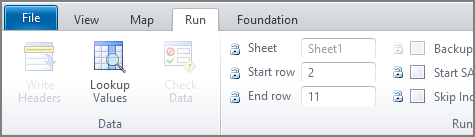
Query también tiene las pestañas Área de trabajo y Criterios.
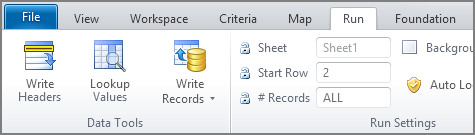
Consejo: Para encontrar un comando o una función rápidamente en esta página, pulse Ctrl+F.
Pantalla principal
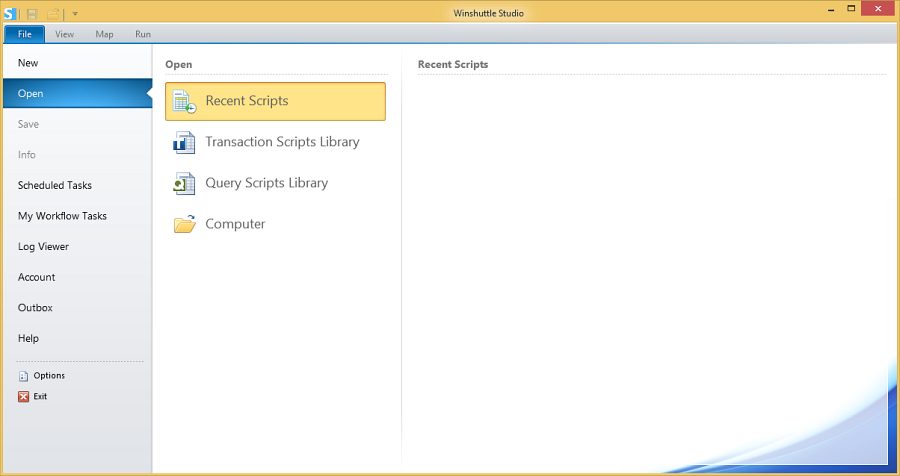
|
Ubicación en Studio v10 |
Ubicación en Studio v12 y v11 |
|
Nuevo script de Transaction |
Archivo > Nuevo |
|
Abrir script de Transaction |
Archivo > Abrir > Equipo > Examinar |
|
Nuevo script de Query |
Archivo > Nuevo |
|
Abrir script de Query |
Archivo > Abrir > Equipo > Examinar |
| Crear desde script de Direct | No disponible |
|
Nuevo script de Direct |
Archivo > Nuevo |
|
Abrir script de Direct |
Archivo > Abrir > Equipo > Examinar |
|
Archivos recientes y favoritos |
Archivo > Abrir > Scripts recientes (los favoritos se pueden anclar a la parte superior de la lista Scripts recientes) |
Archivo
|
Ubicación en Studio v10 |
Ubicación en Studio v12 y v11 |
|
Volver a Principal |
No aplicable |
|
Nuevo |
Archivo > Nuevo |
|
Abrir |
Archivo > Abrir > Equipo > Examinar |
|
Guardar script* |
Archivo > Guardar Barra de herramientas de acceso rápido |
|
Guardar como* |
Archivo > Guardar Barra de herramientas de acceso rápido |
|
Salir |
Archivo > Salir |
**Para guardar un script en una versión anterior, haga clic en el cuadro Versión y elija la versión que desee.
Ayuda
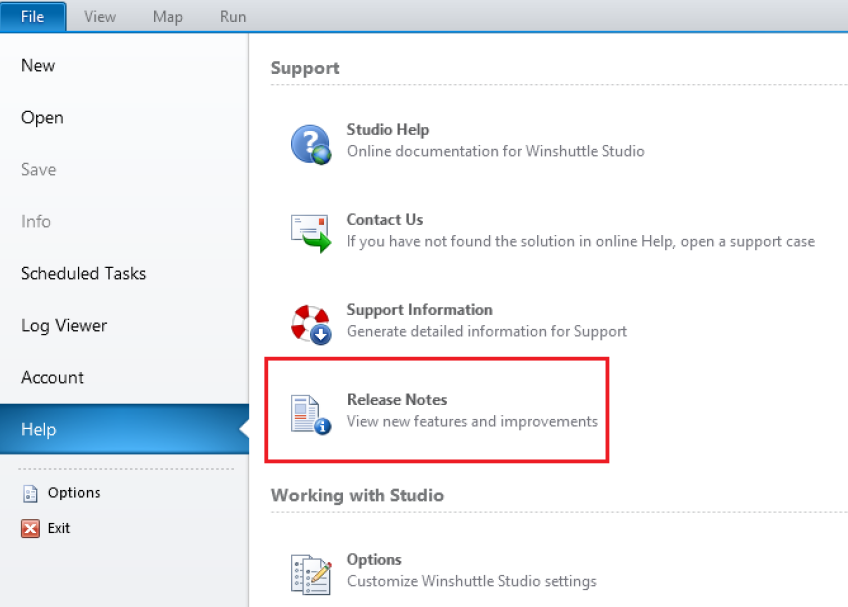
|
Ubicación en Studio v10 |
Ubicación en Studio v12 y v11 |
|
Ayuda F1 |
Archivo > Ayuda > Ayuda de Studio |
|
Buscar actualizaciones |
No disponible |
|
Generar información de soporte técnico |
Archivo > Ayuda > Información de soporte técnico |
|
Iniciar el sitio de Connect |
No disponible |
|
Acerca de |
Archivo > Ayuda |
| No disponible | Archivo > Ayuda > Notas de la versión |
Transaction
Nueva grabación
|
Ubicación en Studio v10 |
Ubicación en Studio v12 y v11 |
|
|
Crear una grabación con un código de transacción |
Archivo > Nuevo > Transaction > Crear desde grabación de SAP |

|
|
Crear grabación desde plantilla |
No disponible |
|
|
Seleccionar campos de una plantilla de Direct |
Archivo > Nuevo > Direct > Crear desde BAPI |

|
Propiedades de la grabación
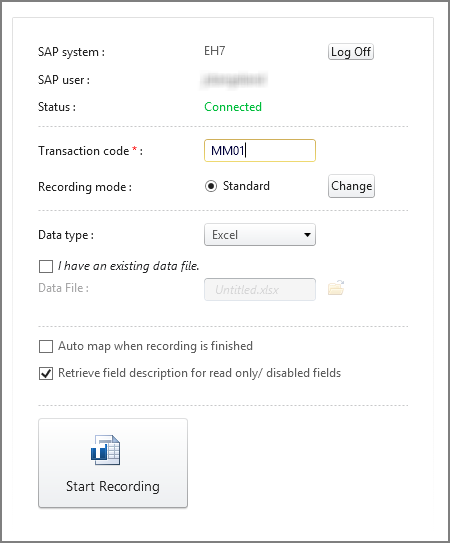
Nota: Las opciones en el cuadro Cambiar modo de grabación pueden variar dependiendo de si está instalado el módulo de funciones de Winshuttle. Si desea más información, consulte Modos de grabación.
|
Ubicación en Studio v10 |
Ubicación en Studio v12 y v11 |
|
Modo batch input |
|
|
Modo no batch input (con controles de SAP) |
|
|
Modo no batch input (sin controles de SAP) |
|
|
GUI Scripting |
|
|
Módulo de funciones de Winshuttle |
|
|
Recuperar descripciones de campo para campos de solo lectura/deshabilitados |
|
|
Título (campo editable) |
|
|
Comentarios (campo editable) |
|
|
Bloquear script de Transaction |
|
|
Mostrar información: versión de Transaction |
Archivo > Guardar.> Archivo de script > Versión |
|
Mostrar información: Creado por, Creado el |
Archivo > Información |
|
Objetivo de la creación |
Pestaña Asignación > Panel de propiedades > Comentarios del desarrollador |
| Cambiar el código de transacción de una grabación existente | Pestaña Asignación > Panel de propiedades (versión 11.4.0 y posteriores) |
Asignar, Transaction
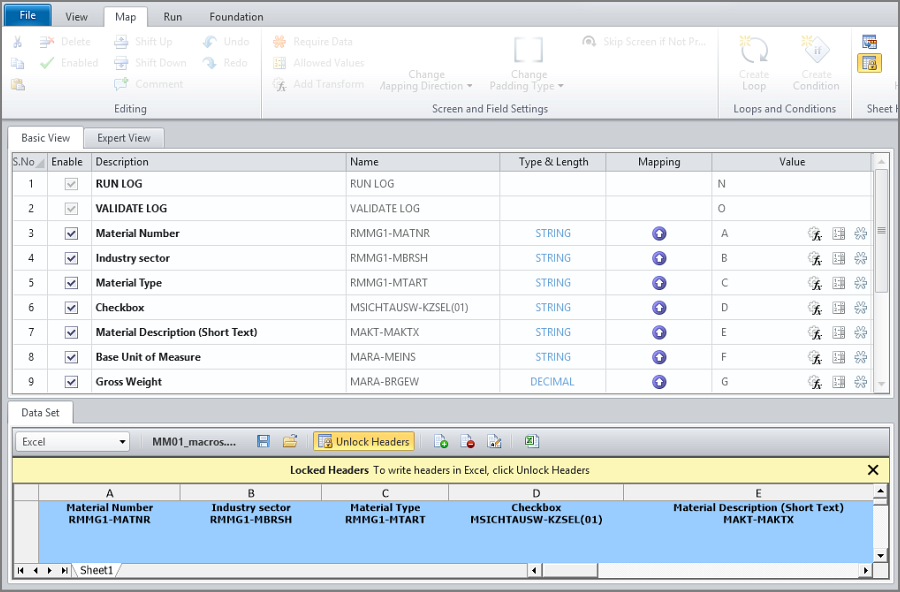
|
Ubicación en Studio v10 |
Ubicación en Studio v12 y v11 |
|
|
Crear asignación |
No aplicable |
|
|
Asignar automáticamente |
Asignar > Asignar automáticamente |
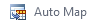
|
|
Vista básica del asignador |
Vista > Vista básica |
|
|
Vista de experto del asignador |
Vista > Vista de experto |
|
|
Habilitar/deshabilitar fila |
Asignador > columna Habilitar Asignador > clic con el botón secundario en el campo > Habilitar/Deshabilitar Panel Propiedades > Campo habilitado |
|
|
Tipo de asignación |
Asignador > columna Asignación Asignador > clic con el botón secundario en el campo > Dirección de la asignación Panel Propiedades > Dirección de la asignación Asignar > botón Dirección de la asignación en la cinta |
|
|
Bucle y Aplicar hoja múltiple |
Asignar > Crear bucle |

|
|
Las columnas Descripción del campo, Nombre de campo, Valores y Notas son editables |
Cambiar la descripción/los valores en la propia línea Cambiar la descripción/los valores desde el panel Propiedades Añadir comentarios a campos en lugar de notas:
|
|
|
Condición |
Asignar > Crear condición |

|
|
Leer desde SAP |
Asignador > columna Asignación > Descargar desde SAP Asignador > clic con el botón secundario en el campo > Dirección de la asignación > Descargar desde SAP Panel Propiedades > Dirección de la asignación > Descargar desde SAP Asignar > botón Dirección de la asignación en la cinta > Descargar desde SAP |

|
|
Cambiar tipo de origen |
Asignador > panel Conjunto de datos |
|
|
Asignación de columna > Basada en columnas |
|
|
|
Asignación de columna > Basada en celdas |
Asignar > grupo Asignación en la cinta > Asignación basada en celda |


|
|
Validación activada/desactivada |
Asignar > Permitir validación |

|
|
Filtro del asignador (Ocultar lectura de los campos SAP) |
No disponible |
|
|
Filtro del asignador (Ocultar todos los campos deshabilitados) |
Ver > Campos deshabilitados |
|
|
Filtro del asignador (Ocultar los campos asignados) |
Ver > Campos asignados |
|
|
Filtro del asignador (Ocultar campos con valor absoluto) |
Ver > Valores fijos |
|
|
Filtro del asignador (Ocultar campos del sistema (campos BDC)) |
Ver > Campos del sistema |
|
|
Imprimir vista previa del asignador |
No disponible |
|
|
Imprimir asignador |
No disponible |
|
|
Buscar en el asignador |
Asignar > grupo Asignación en la cinta |

|
|
Editor de scripts |
No aplicable (los comandos avanzados están disponibles en el panel Propiedades) |
|
|
Deshacer todos los cambios |
No disponible |
|
|
Deshacer cambio en el asignador |
Asignar > Deshacer |
|
|
Actualizar asignador |
Asignar > grupo Asignación en la cinta |
|
|
Sincronizar/Sincronizar todo |
Asignar > grupo Asignación en la cinta |
|
|
Cortar/Copiar/Pegar filas |
Asignar > Cortar/Copiar/Pegar Haga clic con el botón secundario en una fila y haga clic en Cortar o Copiar; a continuación, haga clic con el botón secundario en una fila y haga clic en Pegar. |
|
|
Eliminar filas |
Asignar > Eliminar Haga clic con el botón secundario en una fila y haga clic en Eliminar |
|
|
Bloquear encabezados |
Asignar > Bloquear encabezados |
|
|
Escribir encabezados |
Asignar > Escribir encabezados |
|
|
Restaurar asignación |
Asignar > Restaurar asignación |
|
Vistas previas de Excel y de Access
|
Ubicación en Studio v10 |
Ubicación en Studio v12 y v11 |
|
|
Añadir hoja (Excel) |
Panel Conjunto de datos > Añadir hoja |
|
|
Abrir (Excel) |
Panel Conjunto de datos > Abrir un archivo de datos diferente (botón Abrir carpeta) |

|
|
Guardar (Excel) |
Panel Conjunto de datos > Guardar el archivo actual de conjunto de datos |

|
|
Añadir tabla nueva (Access) |
Panel Conjunto de datos > Añadir tabla |

|
|
Añadir columna nueva (Access) |
Panel Conjunto de datos > Añadir columna |

|
|
Cambiar tabla (Access) |
Panel Conjunto de datos > Botón secundario sobre el nombre de la tabla |
|
|
Abrir (Access) |
Abrir un archivo de conjunto de datos diferente |

|
|
Guardar (Access) |
Panel Conjunto de datos > Guardar el archivo actual de conjunto de datos |

|
Documentos adjuntos
Asignar > Funciones avanzadas
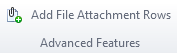
Propiedades de Transaction
Las propiedades del script, las pantallas y los campos están en la cinta de pestañas del Asignador y en el panel de propiedades.
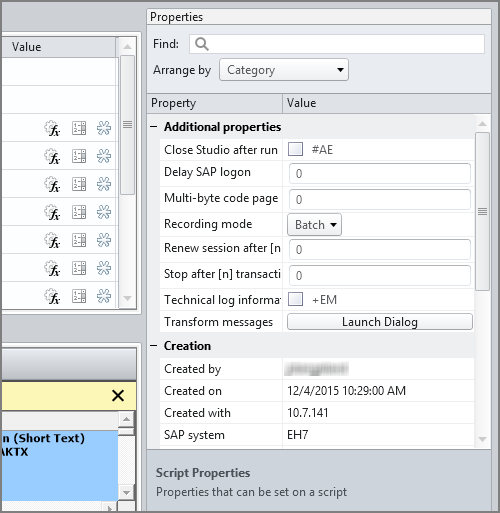
|
Ubicación en Studio v10 |
Ubicación en Studio v12 y v11 |
|
|
Omitir pantalla si no se encuentra |
Asignar > Omitir si no aparece Asignador > Columna Descripción > icono Panel Propiedades > Omitir si no aparece |
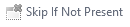
|
|
Columna de bucle |
Panel Propiedades > Columna de bucle |
|
|
Omitir transacción si no hay datos |
Asignar > Solicitar datos Asignador > columna Valor > icono Panel Propiedades > Datos necesarios |
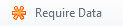
|
|
Validar por lista |
Asignar > Valores permitidos Asignador > columna Valor > icono Panel Propiedades > Valores permitidos |

|
Pantalla Ejecutar, Transaction

|
Ubicación en Studio v10 |
Ubicación en Studio v12 y v11 |
|
Publicar macros |
No disponible |
|
Publicar el script de Transaction (en un archivo de Excel) |
Ejecutar > grupo de la cinta Acciones del script > Publicar |
|
Ver metadatos del script |
Archivo > Información |
|
Añadir un script a Favoritos |
Archivo > Abrir > Scripts recientes > Anclar este elemento |
|
Elegir otro archivo de datos desde la pantalla Ejecutar (Examinar) |
Ejecutar > Abra otro archivo de datos (abra el botón de la carpeta de la barra de estado amarilla de arriba) |
|
Abrir archivo de datos |
Ejecutar > Abra el archivo de datos en Excel (sobre la barra de estado amarilla de arriba) |
|
Escribir encabezados |
Ejecutar > Escribir encabezados |
|
Fila inicial, Fila final |
Ejecución |
|
Nombre de la hoja, Número de filas |
Ejecución |
|
Columna de registro, Columna de registro de validación (si la validación está activada) |
Asignador > campo Registro de ejecuciones, campo Registro de validación |
|
Motivos de la ejecución |
Se abre el cuadro de diálogo al ejecutar cuando se ha seleccionado Solicitar el motivo de la ejecución. |
|
Ejecutar ahora |
Ejecutar > Ejecutar Ejecutar > Ejecutar rango especificado Ejecutar > Ejecutar las cinco primeras filas |
|
Ejecutar más tarde |
Ejecutar > Programar |
|
Ejecutar solo errores |
Ejecutar > Ejecutar solo filas de error |
|
Ejecución paso a paso - Detener en todas las pantallas |
Ejecutar > Depurar rango especificado Ejecutar > Depurar solo la primera fila |
|
Ejecución paso a paso - Detener en todos los errores |
Ejecutar > Ejecutar y detener en errores |
|
Ejecución paso a paso - Ejecutar solo errores |
No disponible |
|
Iniciar GUI |
Ejecutar > Iniciar SAP GUI |
|
Opciones Validar/Ejecutar |
No disponible |
|
Estado de progreso de la ejecución en la barra de estado |
Barra de progreso de la ejecución bajo la cinta |
|
Detener |
Detener (en la barra de progreso de la ejecución bajo la cinta) |
Opciones de ejecución avanzadas
|
Ubicación en Studio v10 |
Ubicación en Studio v12 y v11 |
|
Ejecutar automáticamente el script de Transaction al abrirlo |
No disponible |
|
Cerrar la aplicación tras la ejecución |
Asignar > panel Propiedades (propiedades del script) |
|
Asignación de la columna de registro o log ampliado |
Asignador > campo Log ampliado |
|
Asignación de la columna Advertencia de errores |
No disponible |
|
Adjuntar sello de tiempo a los mensajes de registro de SAP |
Campo de registro > Propiedades > Anexar marca de hora |
|
Indicador de omisión de campo |
Ejecutar > Indicador de omisión |
|
Retraso entre las transacciones |
Ejecutar > Retardo de carga |
|
Vincular el script de Transaction |
Ejecutar > Encadenar scripts |
|
Archivo de inicio de sesión automático |
Ejecutar > Credenciales de inicio de sesión automático |
|
Copia de seguridad de datos SAP |
Ejecutar > Hacer copia de seguridad de los datos |
|
Ejecución no grabada |
Ejecutar > Ejecutar solo filas no procesadas |
|
Opción Guardar en Excel |
Archivo > Opciones > Configuración de datos |
|
Opción Cerrar Excel |
No disponible |
|
Visor del registro > Gráfico, Exportar |
Archivo > Visor del registro |
|
Programador (vista Básica) |
Archivo > Tareas programadas |
|
Programador (vista Calendario) |
No disponible |
|
Programador (posibilidad de programar una ejecución desde el asistente/la página del programador) |
Ejecutar > Programar |
|
Comprobación de autorización |
Archivo > Cuenta |
|
Importar proyecto del cargador de datos |
No disponible |
Query
Nueva consulta
|
Ubicación en Studio v10 |
Ubicación en Studio v12 y v11 |
|
|
Origen de datos: Tablas |
Archivo > Nuevo > Consulta > Crear desde tablas |

|
|
Origen de datos: InfoSets/Consultas |
Archivo > Nuevo > Consulta > Crear desde InfoSet |

|
|
Origen de datos: bases de datos lógicas |
Archivo > Nuevo > Consulta > Crear desde bases de datos lógicas |

|
Tablas de SAP y constructor de consultas
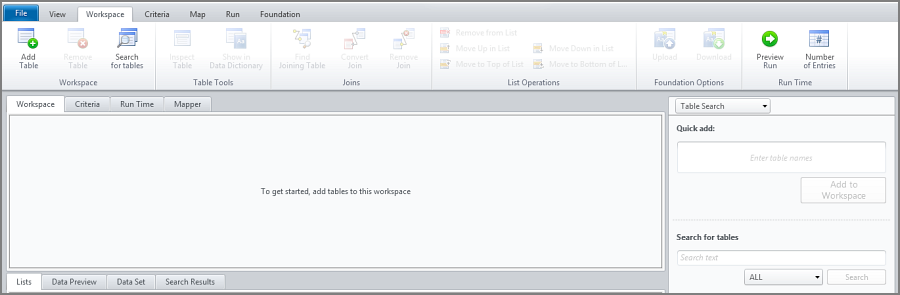
|
Ubicación en Studio v10 |
Ubicación en Studio v12 y v11 |
|
Árbol del diccionario de datos con categorías |
Área de trabajo > Búsqueda de tabla > Diccionario de datos |
|
Restablecer el diccionario de datos maestros |
Haga clic con el botón secundario en el nivel superior del diccionario de datos |
|
Opciones de categoría del diccionario de datos: Añadir subcategoría Cambiar nombre de categoría Eliminar categoría Añadir tabla a categoría Sincronizar |
Haga clic con el botón secundario en una categoría del diccionario de datos |
|
Opciones de tabla del diccionario de datos: Añadir tabla de SAP a área de trabajo Eliminar tabla |
Haga clic con el botón secundario en una tabla del diccionario de datos |
|
Diccionario de datos: buscar por tabla |
Área de trabajo > Búsqueda de tabla |
|
Añadir tabla |
Área de trabajo > Añadir tabla |
|
Eliminar tabla |
Área de trabajo > seleccione la tabla > Eliminar tabla |
|
Inspeccionar tabla |
Área de trabajo > seleccione la tabla > Inspeccionar tabla |
|
Mostrar en el diccionario de datos |
Área de trabajo > seleccione la tabla > Mostrar en el diccionario de datos |
|
Añadir tablas rápidamente |
Área de trabajo > cuadro Agregar rápidamente > Añadir al área de trabajo |
|
Opciones de tabla: Ordenar por descripción de campo Ordenar por nombre de campo Ordenar por selección de campo Ordenación de campos predeterminada |
Haga clic con el botón secundario en la tabla del área de trabajo |
|
Opciones de combinación |
Área de trabajo > Buscar tabla de unión Haga clic con el botón secundario en la combinación |
|
Convertir combinación |
Área de trabajo > Convertir combinación |
|
Eliminar combinación |
Área de trabajo > Eliminar combinación |
Criterios
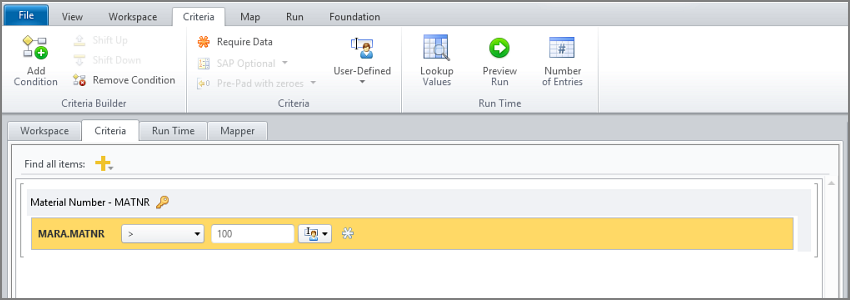
|
Ubicación en Studio v10 |
Ubicación en Studio v12 y v11 |
|
|
Panel Criterios, Salida |
Área de trabajo > tabla > casilla Salida |
|
|
Panel Criterios, Selección |
Área de trabajo > tabla > casilla Criterio |
|
|
Panel Criterios, Descripción de campo |
Área de trabajo > tabla > Descripción de nombre |
|
|
Panel Criterios, Tipo de selección |
Criterios > grupo Criterios en la cinta |
|
|
Panel Criterios, Cláusula Where |
Criterios |
|
|
Panel Criterios, Necesario |
Criterios > grupo Criterios en la cinta > Solicitar datos |
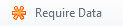
|
Asignar, Query
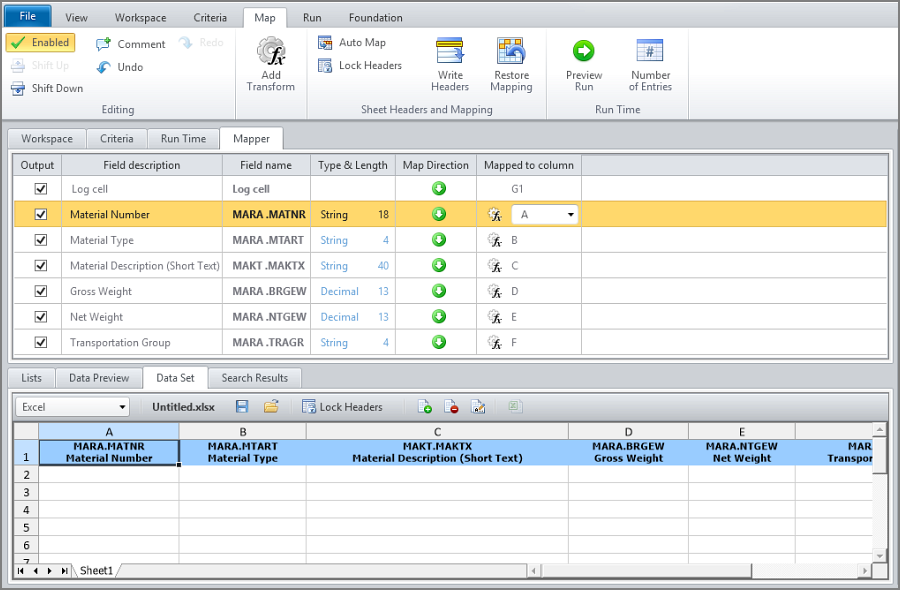
|
Ubicación en Studio v10 |
Ubicación en Studio v12 y v11 |
|
|
Asignar automáticamente |
Asignar > Asignar automáticamente |
|
|
Habilitar/deshabilitar fila |
Asignador > columna Habilitar Asignador > clic con el botón secundario en el campo > Habilitar/Deshabilitar Panel Propiedades > Campo habilitado |
|
|
Tipo de asignación |
Asignador > columna Asignación Asignador > clic con el botón secundario en el campo > Dirección de la asignación Panel Propiedades > Dirección de la asignación |

|
|
Expresión de Excel Celda de evaluación de la expresión Transformar asignación original Descripción de la evaluación de la expresión Validación |
Asignar > seleccionar campo en el asignador > Añadir transformación Asignador > icono en la columna Asignado a la columna Panel Propiedades > icono Transformar fórmula |

|
|
Vista previa de la ejecución |
Asignar > Vista previa de la ejecución |
|
Nota: Solo se reconocen fórmulas con sintaxis en inglés. Se devolverá un error al utilizar hojas de Excel en alemán, francés o español.
Vistas previas de Excel y de Access
|
Ubicación en Studio v10 |
Ubicación en Studio v12 y v11 |
|
|
Abrir (Excel) |
Panel Conjunto de datos > Abrir un archivo de datos diferente (botón Abrir carpeta) |

|
|
Guardar (Excel) |
Panel Conjunto de datos > Guardar el archivo actual de conjunto de datos |

|
Propiedades y opciones de Query
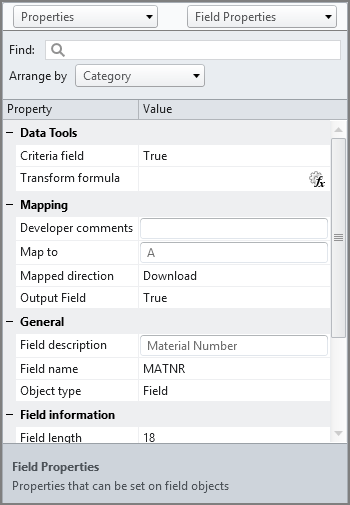
|
Ubicación en Studio v10 |
Ubicación en Studio v12 y v11 |
|
Cuadro de propiedades del script de Query: Título Sistema SAP Creado por Fecha y hora Motivo de la creación Comentarios |
Asignar > Panel Propiedades |
|
Cuadro de propiedades del script de Query: Bloquear el script de Query Contraseña |
Archivo > Guardar** |
**Para guardar un script en una versión anterior, haga clic en el cuadro Versión y elija la versión que desee.
Pantalla Ejecutar, Query


|
Ubicación en Studio v10 |
Ubicación en Studio v12 y v11 |
|
Publicar |
Ejecutar > Publicar |
|
Escribir encabezados |
Ejecutar > Escribir encabezados |
|
Fila inicial |
Ejecución |
|
Nombre de la hoja, Número de filas |
Ejecución |
|
Motivo de la ejecución |
Se abre el cuadro de diálogo al ejecutar cuando se ha seleccionado Solicitar el motivo de la ejecución. |
|
Ejecutar ahora |
Ejecutar > Ejecutar Ejecutar > Ejecutar rango especificado Ejecutar > Ejecutar las cinco primeras filas |
|
Ejecutar más tarde |
Ejecutar > Programar |
| Ejecutar como | No disponible |
|
Modo en segundo plano |
Ejecutar > Iniciar modo en segundo plano |
|
Ejecutar como proceso en segundo plano de SAP |
Ejecutar > Ejecutar como proceso en segundo plano de SAP |
|
Adaptive Query Throttling |
Ejecutar > Habilitar Adaptive Query Throttling |
|
N.º de entradas |
Ejecutar > Número de entradas |
Herramientas/Opciones
Si desea más detalles, consulte .
Valores predeterminados de la aplicación
|
Ubicación en Studio v10 |
Ubicación en Studio v12 y v11 |
|
Valores predeterminados de la ruta de acceso |
Archivo > Opciones > Ubicaciones |
|
Valores predeterminados de Microsoft Excel |
Archivo > Opciones > Datos |
| Nombre de hoja predeterminado | No disponible |
| Columna de registro | No disponible. Se puede elegir entre la primera y la última columna o especificar la columna en el asignador. |
| Utilizar una hoja de cálculo de Excel en la vista previa del asignador | Studio v12 muestra la hoja de Excel en modo Spreadsheet Gear. |
| Ejecutar Excel en segundo plano | Studio v12 ejecuta Excel en segundo plano pero no lo lanza |
|
Preferencia de lectura de datos |
Archivo > Opciones > Datos |
|
Número de filas que quedarán vacías antes de que la ejecución se detenga |
Archivo > Opciones > Datos |
| Número de registros predeterminado en Recientes y Favoritos | No disponible. (El número máximo es 15) |
|
Número de registros predeterminado en Recientes y Favoritos |
No disponible |
|
Indicador de omisión de campo |
Archivo > Opciones > Datos |
|
Recortar los datos antes de cargarlos en el sistema SAP |
Archivo > Opciones > Datos |
| Número predeterminado de registros para descargar | Archivo > Opciones > Datos |
Valores predeterminados de SAP
|
Ubicación en Studio v10 |
Ubicación en Studio v12 y v11 |
|
Valores predeterminados de inicio de sesión |
Archivo > Opciones > Configuración de SAP |
|
Recordar la contraseña del último inicio de sesión Límite de tiempo del inicio de sesión admitido |
No aplica. Studio v12 tiene la opción Mantener la conexión para toda la sesión, lo que mantiene la sesión hasta que se cierra Studio. |
|
Valores predeterminados de grabación |
Archivo > Opciones > Configuración de SAP |
|
Permitir inicio multiproceso de SAP GUI |
Archivo > Opciones > Configuración de SAP |
| Formatos de los datos de usuario | Archivo > Opciones > Datos |
Actualización automática
|
Ubicación en Studio v10 |
Ubicación en Studio v12 y v11 |
|
Al iniciar |
No disponible |
|
Tras x días |
No disponible |
|
manualmente |
No disponible |
|
Buscar actualizaciones ahora |
No disponible |
Administración de errores
|
Ubicación en Studio v10 |
Ubicación en Studio v12 y v11 |
|
Para Excel |
Común para todos los archivos de datos: Archivo > Opciones > Registros y errores |
|
Para Access |
Común para todos los archivos de datos: Archivo > Opciones > Registros y errores |
|
Para hojas de cálculo de Google |
No disponible |
|
Rastreo (aplicación, SAP) |
Archivo > Opciones > Registros y errores |
Opciones adicionales
|
Ubicación en Studio v10 |
Ubicación en Studio v12 y v11 |
|
Administración de ALF |
Cuadro de diálogo Inicio de sesión en SAP avanzado |
|
Advertencia del servidor de producción |
Archivo > Opciones > Advertencia del servidor de producción |
|
Valores predeterminados de administración |
No aplicable |
|
Configuración de conexiones del cliente |
Archivo > Opciones > Proxy y correo electrónico |
|
Datos de registro del encabezado |
Archivo > Opciones > Registros y errores |
|
Restablecer valores predeterminados |
Archivo > Opciones |
Funciones y comandos diversos
|
Ubicación en Studio v10 |
Ubicación en Studio v12 y v11 |
|
Cambio de idioma desde la barra de estado |
Archivo > Ayuda > Lista idiomas |
|
Información de conexión del servidor SAP en la barra de estado |
Barra de estado |
|
Imagen certificado de SAP |
No disponible |
|
Iniciar sesión como otro usuario en el modo Connect y configuración de proxy |
Barra de estado |
|
Cadena de bienvenida al usuario que ha iniciado sesión |
Barra de estado |
|
Icono conectado/no conectado en la barra de estado |
Nombre del usuario que ha iniciado sesión en la barra de estado |
|
Ayuda > Iniciar el sitio de Connect |
No disponible |
|
En Google Docs, al guardar en la vista del asignador, solicitud de credenciales de inicio de sesión |
No disponible |
